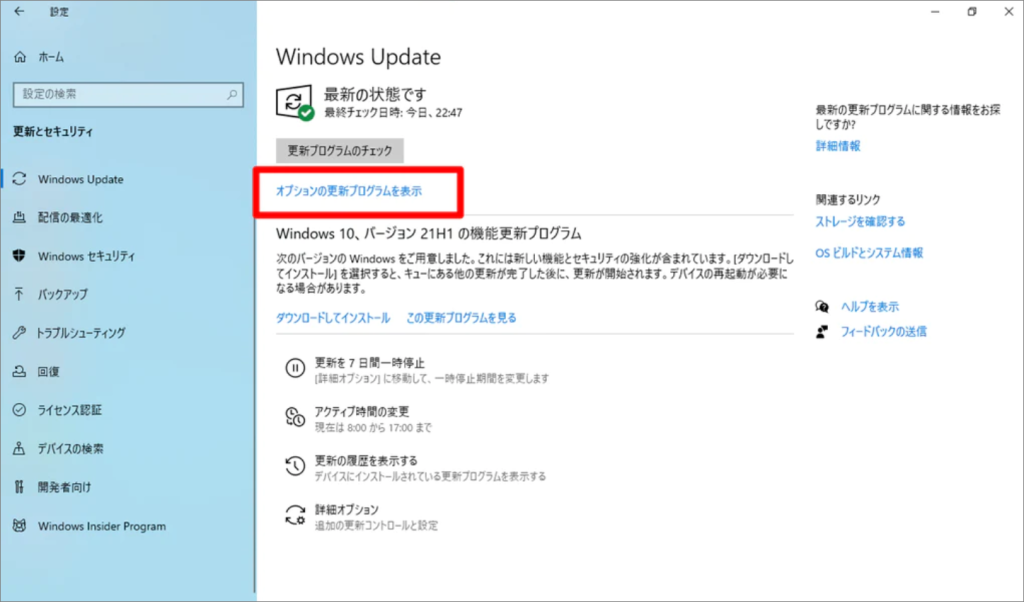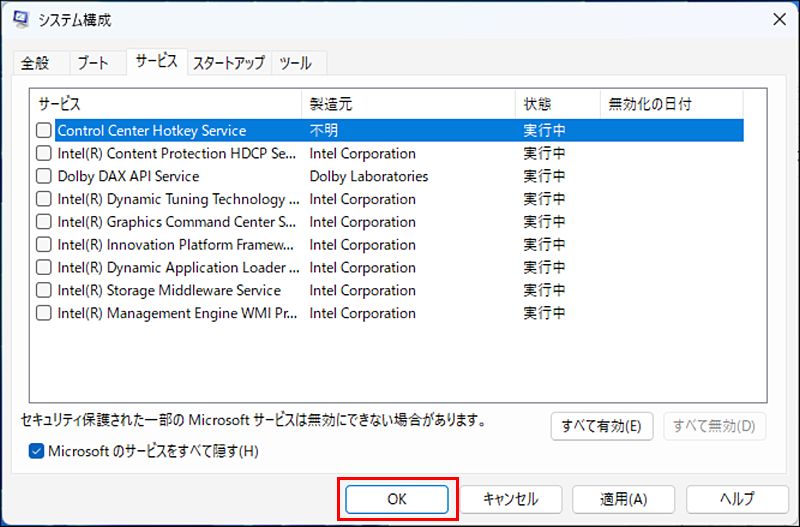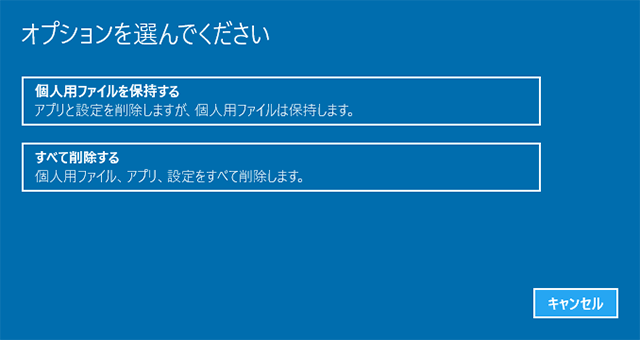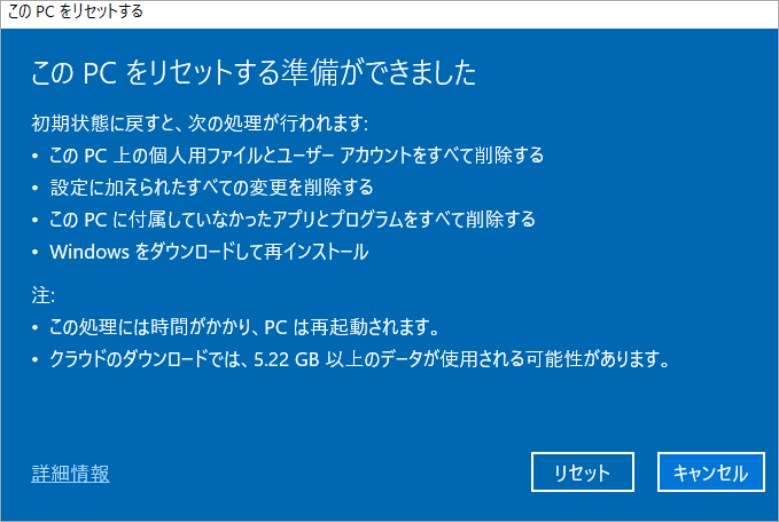Windows 更新プログラムをインストールすると、既知のバグにパッチが適用され、コンピュータが適切に機能するために重要な新機能がシステムに装備されることがあります。ただし、システムで Windows を更新しているときに、エラー 0x800B010A が発生することがあります。この更新エラーは、Windows のバージョン間で発生する可能性があり、NET Framework、ドライバー、またはその他のオペレーティング システム要素を更新するときに発生する可能性があります。エラー コード 0x800B010A は、次のように解釈されます。資格情報チェーンは処理されましたが、信頼プロバイダーによって信頼されていないルート資格情報で終了しました。
このエラーについては、Windows 更新プログラムのさまざまな側面のトラブルシューティングを行うことで問題の解決を試みることができます。それが失敗した場合は、更新プログラムを手動でインストールするか、インプレース アップグレードを実行することもできます。続いてはWindows Updateエラー0x800B010Aの対処法を編集部が詳しく解説していきます!
Windows Updateエラー0x800B010Aを修正
Windows アップデートを確認する
進行中の更新によってシステム リソースがロックされたり、前提条件の更新がシステムにインストールされていない場合は、Windows Update エラー 0x800B010A 通知が表示されます。ここで、Windows 更新プログラムを再度確認すると、問題が解決されるはずです。
- 「Windows」を右クリックし、「設定」>「Windows Update」に進みます。
- 「アップデートを確認してすべてのアップデートをインストール」をクリックします。エラーが表示されたものはそのままにしておきます。
- システムを再起動し、[設定] > [Windows Update] > [詳細オプション] > [更新プログラムにオプトイン] に移動します。

- また、オプションのアップデートをインストールし、システムを再起動します。
- [設定] > [Windows Update] に移動します。
- アップデートを再度確認し、利用可能なアップデートをインストールします。問題のあるアップデートがインストールされているかどうかを確認してください。
システムのクリーンブートを実行する
システム上の別のプロセスまたはサービスが、オペレーティング システム コンポーネントによる重要なリソースへのアクセスをロックしている場合、システムを更新できず、0x800B010A エラーが発生します。これを確認するには、システムのクリーン ブートを実行します。
- 「Win+R」で検索ボックスが開き、「msconfig」を検索し、一番上の結果をクリックしてシステム構成アプリケーションを開きます。
- 「サービス」タブをクリックし、「Microsoftのサービスをすべて隠す」にチェックを入れ、「すべて無効」ボタンをクリックします。

- 「スタートアップ」タブをクリックし、「Open Job Administrator」を選択します。
- 開いたジョブ マネージャー ウィンドウで、[スタートアップ] タブをクリックします。
- 各項目を選択し、「無効にする」ボタンをクリックします。
- 「Work Administrator」を終了し、コンピュータを再起動します。
ウイルス対策ソフトウェアを無効にするかアンインストールする
システムのウイルス対策ソフトウェアが更新操作をブロックすると、Windows Update を完了できず、エラー 0x800B010A が表示されます。この問題を解決するには、システムのウイルス対策ソフトウェアを無効にするかアンインストールします。
注: システムのウイルス対策ソフトウェアを無効にしたりアンインストールしたりすると、システムとデータが危険にさらされる可能性があるため、ご自身の責任で慎重に作業を進めてください。
問題のあるアップデートを手動でインストールする
Windows Update では問題のある更新プログラムのインストールに失敗するため、同じ更新プログラムを手動でインストールすると問題を解決できる場合があります。それが失敗した場合は、コンピュータ上で Windows の修復インストールを実行するとタスクが完了します。
- ブラウザを起動し、Windows Update カタログに移動します。
- 問題のあるアップデートを検索し、設定に一致するアップデートをダウンロードします。
- インストールしてシステムを再起動します。
- Windows アップデートを再度確認し、問題が解決されたかどうかを確認します。
コンピュータをリセットする
手動アップデートで問題が解決しない場合は、修復インストールを実行してコンピューターをリセットできます。インストール 通常、Windows ユーザーはこれを Windows で直接実行できますが、ユーザーは個人ファイルを保持できます。手順は次のとおりです。
- 「Win + I」を押して設定ウィンドウを開き、「更新とセキュリティ」を選択します。
- 左側の「復元」オプションをクリックします。
- 次に、「この PC をリセットする」の下の「開始」ボタンをクリックします。
- この時点で、「個人用ファイルを保持する」と「すべて削除する」という 2 つのオプションが表示されます。 [個人用ファイルを保持する] では個人用ファイルが保持されますが、[すべて削除する] ではすべてのファイルが削除され、最初からやり直すのと同じになります。ユーザーは、特定の状況に基づいて選択を行い、よく考えることが求められます。

- 個人の好みに応じて Windows を再インストールする方法を選択してください。
- 現在の設定が表示されるので、「次へ」を直接クリックします。

- 設定を確認したら、「リセット」をクリックしてコンピューターのリセットを開始します。
- リセットが完了し、コンピューターが正常に再起動したら、インターフェースのガイダンスに従って言語とアカウントの設定を完了してください。
結論は
ユーザーが 0x800B010A エラーに遭遇すると、コンピュータを正常に更新したり、システム パッチを修正したりすることができなくなり、重要なセキュリティ パッチやパフォーマンスの向上が欠けている可能性があります。したがって、このエラーはできるだけ早く修正する必要があります。上記は今日共有された0x800B010Aエラーを修正する方法です、あなたの悩みの解決に役立つことを願っています!